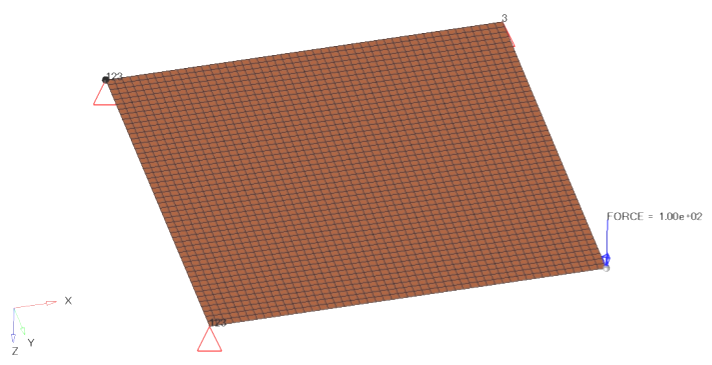OS-T:3000 捩りを受ける矩形平面のトポグラフィー最適化
本チュートリアルでは、捩りを受ける板のトポグラフィー最適化を実施します。
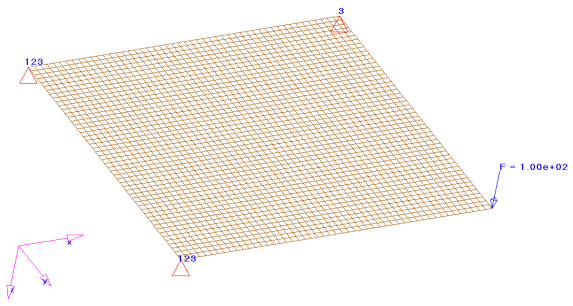
図 1. 荷重および制約条件がつけられた設計空間の有限要素モデル
有限要素モデルがHyperMeshに読み込まれます。拘束条件、荷重、材料特性およびサブケース(荷重ステップ)は既にモデル内で定義されています。トポグラフィー設計変数と最適化パラメータを定義し、OptiStructが最適な強化パターンを決定します。結果は、設計空間の形状変化のコンターアニメーションとして表示します。最終的に、グルーピングパターンが示され、OptiStructの解析により得られた形状変化に基づき、製造し得るかどうかの理由で、可能なパターンが選択されます。
- 目的関数
- 荷重載荷点における節点変位の最小化
- 設計変数
- 設計空間上に自動的に生成される要素法線方向の形状変数
HyperMeshの起動とOptiStructユーザープロファイルの設定
モデルのオープン
コンポーネントの板厚の検証
最適化のセットアップ
トポグラフィー設計変数の定義
トポグラフィー最適化のために、設計空間とビードを定義しなくてはなりません。
最適化の応答の作成
- Analysisページからoptimizationをクリックします。
- Responsesをクリックします。
-
変位の応答を作成します。
- returnをクリックし、Optimization panelに戻ります。
目的関数の定義
- objectiveパネルをクリックします。
- minが選択されていることを確認します。
- responseをクリックし、displaceを選択します。
- 荷重ステップセレクターを使って、torsionを選択します。
- createをクリックします。
- returnを2回クリックし、Optimization panelを終了します。
最適化の実行
- torsion_plate.hgdata
- 各反復計算における目的関数、制約条件の違反率が納められているHyperGraph形式のファイル。
- torsion_plate.hist
- 目的関数の各反復計算の履歴および最も違反している制約値が納められているOptiStruct反復計算履歴ファイル。反復計算履歴のxyプロットに使用可能。
- torsion_plate.html
- 問題設定と最終反復計算結果のサマリーを含むHTML形式の最適化レポート。
- torsion_plate.oss
- デフォルトで密度のしきい値が0.3として定義されているOSSmooth用のファイル。このファイル内のパラメーターを調整することでユーザーの意図する結果を得ることができます。
- torsion_plate.out
- ファイルのセットアップ、最適化のセットアップの情報、 実行に必要なRAMとディスクスペースの見積もり、それぞれの最適化の反復情報、計算時間の情報を含むOptiStruct出力ファイル。torsion_plate.femファイルの処理を行う際にフラグが立つワーニングおよびエラーに関しては、このファイルを確認すること。
- torsion_plate.sh
- 反復計算が終了した段階での形状データが納められているファイル。各要素の密度値、空孔の大きさと角度を含む。このファイルは、最適化計算のリスタートに使用することができます。
- torsion_plate.stat
- 計算を完全に終了するために使用されたCPU、また、入力デックの読み出し、アセンブリ、解析および収束等のCPU情報が含まれています。
- torsion_plate_des.h3d
- 最適化結果を含むHyperViewバイナリ結果ファイル。
- torsion_plate_s#.h3d
- 線形静解析からの結果を含むHyperViewバイナリ結果ファイル。
- torsion_plate.grid
- 摂動グリッドデータが書かれたOptiStructファイル。
結果の表示
OptiStructは、すべての反復計算におけるコンター(形状変化)情報を提供します。また、デフォルトで、最初と最後の反復計算について変位および応力の結果が出力されます。本演習では、これらの結果をHyperViewを使って可視化する方法について解説します。
静的な形状コンター図の表示
max=欄は4.0e + 00になっていますか?
このモデルではそうなっているはずです。なっていない場合、最適化が十分進められていません。OBJTOLパラメータ(optimizationパネルのopti controlパネルで設定)を減らしてください。この値4.0e+00は、先に定義したビード高に由来するものです。
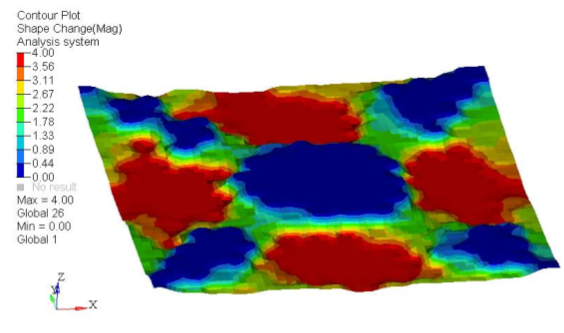
図 3. コンタープロット. 最終反復計算(収束ソリューション)における強化パターンを示す
形状コンター変化の時刻歴アニメーション表示
変形構造の表示
最初および最後の反復計算(デフォルト)からの変位と応力結果はtorsion_plate_s1.h3dファイルに出力されます。
パターングルーピング制約条件の追加
製造性の制約条件として、パターングルーピングを追加します。
前の演習で得られた静的コンター図により提案される可能なパターンは、対角線に平行な溝を使用するものです。この例では、荷重がかかる節点を起点とする対角線を選択します。
最適化の実行
前回と同様、新しい結果を確認します。また、0回目と最終回の反復計算における目的関数の値を.outファイルでチェックします。目的関数の最終値は、パターングルーピングで‘none’オプションを使用して得た最終値と比べてどうでしょう?
静的な形状コンター図の表示
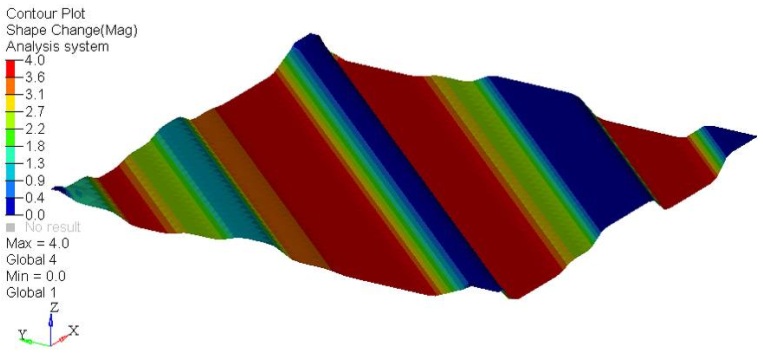
図 7. 補強パターンを示すコンタープロット. (最終反復計算におけるパターングルーピング制約条件での)
 をクリックし、
をクリックし、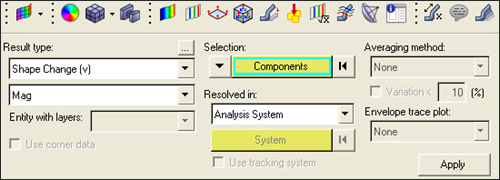
 をクリックし、Simulationリストから最終反復計算を選択します。
をクリックし、Simulationリストから最終反復計算を選択します。 (Transient)に設定します。
(Transient)に設定します。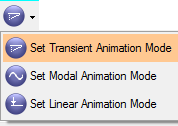
 をクリックし、アニメーションを開始します。
をクリックし、アニメーションを開始します。 をクリックし、Animation Controlsパネルを開きます。
をクリックし、Animation Controlsパネルを開きます。 をクリックし、アニメーションを停止します。
をクリックし、アニメーションを停止します。 をクリックし、次のページに移動します。
をクリックし、次のページに移動します。 をクリックし、Deformedパネルを開きます。
をクリックし、Deformedパネルを開きます。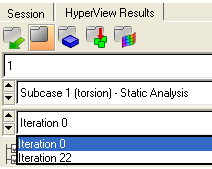
 (Linear Static)に設定します。
(Linear Static)に設定します。 をクリックし、アニメーションを停止します。
をクリックし、アニメーションを停止します。 をクリックし、
をクリックし、